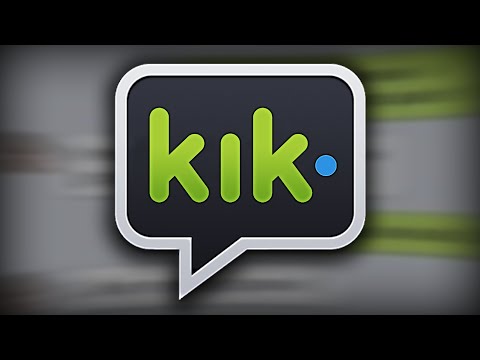O'zingizning veb -saytingizga, blogingizga yoki ilovangizga Skype hisob qaydnomangizni joylashtirish - bu sizning onlayn mavjudligingiz va faol muloqotingizni o'rganishning ajoyib usuli. Odamlar bu funksiyadan foydalanib siz bilan osongina va to'g'ridan -to'g'ri bog'lanishlari mumkin. Skype kontaktini veb -sahifalarga joylashtirish uchun uni HTML kod generatori yordamida joylashtirish kerak.
Qadamlar
2 -usul 1: Skype tugmachasidan foydalanish

Qadam 1. Skype tugmasini yaratish sahifasiga tashrif buyuring
Skype tugmachasini yaratish uchun https://www.skype.com/en/features/skype-buttons sahifasiga o'ting va odamlarga ovozli qo'ng'iroqlar yoki tezkor xabarlar orqali osongina bog'lanishiga yordam berish uchun uni veb-sahifalaringizda ishlating.
Siz bu tugmani Skype-ning o'z-o'zidan ishlab chiqarilgan HTML kodi yordamida joylashtirishingiz mumkin. Sizning tashrif buyuruvchilaringiz "Qo'ng'iroq", "suhbat" yoki ikkalasi yozilgan Skype belgisini ko'rishadi

Qadam 2. Skype tugmasini yarating
Sahifaning pastki qismidagi "Skype tugmachasini yaratish" tugmachasini bosing, shunda HTML tugmachasini bosing.
Bundan tashqari, ushbu kod generatori sahifasiga to'g'ridan-to'g'ri https://www.skype.com/en/features/skype-buttons/create-skype-buttons orqali o'tishingiz mumkin

Qadam 3. Skype tugmasini sozlang
Tugma kodini yaratish uchun siz Skype foydalanuvchi nomini kiritishingiz va tashqi ko'rinishning turli xil sozlamalarini tanlashingiz kerak.
- "Skype nomini kiriting" sarlavhasi ostidagi kerakli maydonni bosing va u erda Skype foydalanuvchi nomini kiriting.
- Aloqa variantini ko'rsatish uchun "Qo'ng'iroq" yoki "Chat" yoki ikkalasini ham belgilang. Siz tanlagan variant Skype tugmachasida ko'rsatiladi. "Qo'ng'iroq qilish" variantini tanlab, odamlar sizga faqat bir marta bosish orqali qo'ng'iroq qilishlari mumkin. "Chat" variantidan foydalanish odamlarga tezkor xabar bilan suhbatni boshlash imkonini beradi.
- Skype tugmachasining rangini tanlash uchun ochiladigan "Moviy" menyuni bosing. Odatiy rang ko'k, lekin siz tugma uchun "Oq" ni tanlashingiz mumkin. Rangni sozlash uchun uni bosish kifoya. Esda tutingki, sizning Skype tugmachangiz fon shaffof, shuning uchun uni istalgan rang yoki fonga joylashtirishingiz mumkin. Sahifangizning o'ng burchagida siz tugmani oldindan ko'rishni ko'rishingiz kerak.
- Skype tugmachasining turli o'lchamdagi ochiladigan menyusini ko'rish uchun paydo bo'ladigan "32 piksel" ni bosing. O'lchamlari 10 dan 32 pikselgacha. Siz ulardan birini tanlashingiz mumkin.
- Standart o'lcham - 32 piksel.
- Sahifangizning o'ng burchagida moslashtirilgan tugmani oldindan ko'rishni tekshiring.

Qadam 4. Tayyorlangan Skype tugmachasining kodini oling
Yaratilgan kodni quyidagi kod maydonidan nusxa ko'chiring.
Kodni nusxalash uchun maydonni bosing va sizning kodingiz ajratib ko'rsatiladi. Sichqonchaning o'ng tugmachasini bosing va ro'yxatdan "Nusxalash" -ni tanlang

Qadam 5. Kodni veb -saytingizga joylashtiring
Veb -sahifangizni tahrirlash rejimida oching va HTML -sahifa muharririda "HTML" -ni tanlang. Tugma kodini veb-sahifangizning tanlangan maydoniga joylashtirish uchun sichqonchaning o'ng tugmachasini bosing va "Yapıştır" -ni tanlang.

Qadam 6. Saqlash
Veb -sahifangizda Skype tugmachasini faollashtirish uchun "Saqlash" tugmasini bosing.

Qadam 7. Veb -saytingizni tekshiring
Yangi Skype tugmachasini ko'rish uchun veb -sahifangizni yangi brauzer ko'rinishida yuklang.
2 -usul 2: Skype URI -dan foydalanish

Qadam 1. Skype -ni ishlab chiqish sahifasiga o'ting
Http://developer.skype.com/skype-uris saytiga tashrif buyuring, Skype, qo'ng'iroqlar va suhbatlarni boshlash uchun mobil, veb va ish stoli ilovalarini tushunish va yaratish. Siz Skype URI formatidan foydalanib, ma'lum bir HTML qatorini joylashtirishingiz mumkin.

Qadam 2. Sahifani pastga aylantiring va "Skype URI -lari qanday ishlaydi
” Bu sarlavha ostida "Skype.ui JavaScript funktsiyasi" ni bosing va veb -sahifalaringiz uchun Skype URI -ni qanday yaratish haqida to'liq ko'rsatma oling.
Siz shuningdek "Skype URI qo'llanmasi: veb-sahifalar" sahifasiga tashrif buyurishingiz mumkin

Qadam 3. Veb -sahifalaringizda "Qo'ng'iroq" yoki "Chat" havolalarini ko'rsatish uchun Skype URI -dan foydalaning
Skype hisobingizni bog'lash uchun "Foydalanuvchi nomi" o'rniga Skype foydalanuvchi nomini kiriting. Odamlar Skype orqali qanday bog'lanishlarini ko'rsatish uchun "Qo'ng'iroq" yoki "Suhbat" ni kiriting.
-
Masalan:
- Qo'ng'iroq qiling
- Suhbat

Qadam 4. O'zingizning shakllangan Skype URI -ni nusxalash va veb -sahifalaringizga joylashtirish
URI -ni joylashtirish uchun avval veb -sahifangizning HTML -sahifa tahrirlovchisini yoqing, keyin URI uchun joyni tanlang va shu erga joylashtiring.

Qadam 5. Saqlash
Veb -sahifangizda Skype URI -ni faollashtirish uchun "Saqlash" tugmasini bosing.

Qadam 6. Veb -saytingizni tekshiring
O'rnatilgan Skype URI -ni ko'rish uchun veb -sahifangizni yangi brauzer ko'rinishida yuklang.
Maslahatlar
- Agar sizning veb -saytingizga tashrif buyuruvchilar Skype hisobiga kirmagan bo'lsa, ular sizning Skype tugmachangiz yoki URI orqali bir marta bosish orqali qo'ng'iroq qila olmaydi.
- Skype tugmachasi xususiyati bepul va siz bu tugmani faqat Skype foydalanuvchi nomingiz yordamida yaratishingiz mumkin; bu tugmani yaratish va sozlash uchun tizimga kirishingiz shart emas.
- HTML kodini elektron pochta manziliga joylashtirish orqali siz Skype kontakt tugmachasini elektron pochtaga joylashtirishingiz va yuborishingiz mumkin.